配置用のツールを表示するには
スライド上の図形を並べ替える、グループ化する
最終更新日時:2025/09/04 13:57:10
すべてのオブジェクトを一覧表示で表示するには、[ホーム]タブの[図形描画]グループの[配置]ボタンの一覧から[オブジェクトの選択と表示]を選択します。この選択ウィンドウを使用することで、オブジェクトの選択や色の変更を行ったり、オブジェクトを非表示にしたり、アニメーションの操作をしやすくするためにオブジェクトの名前を変更することが簡単になります。
オブジェクトの選択と表示
-
[ホーム]タブの[図形描画]グループの[配置]ボタンの一覧から[オブジェクトの選択と表示]を選択します。
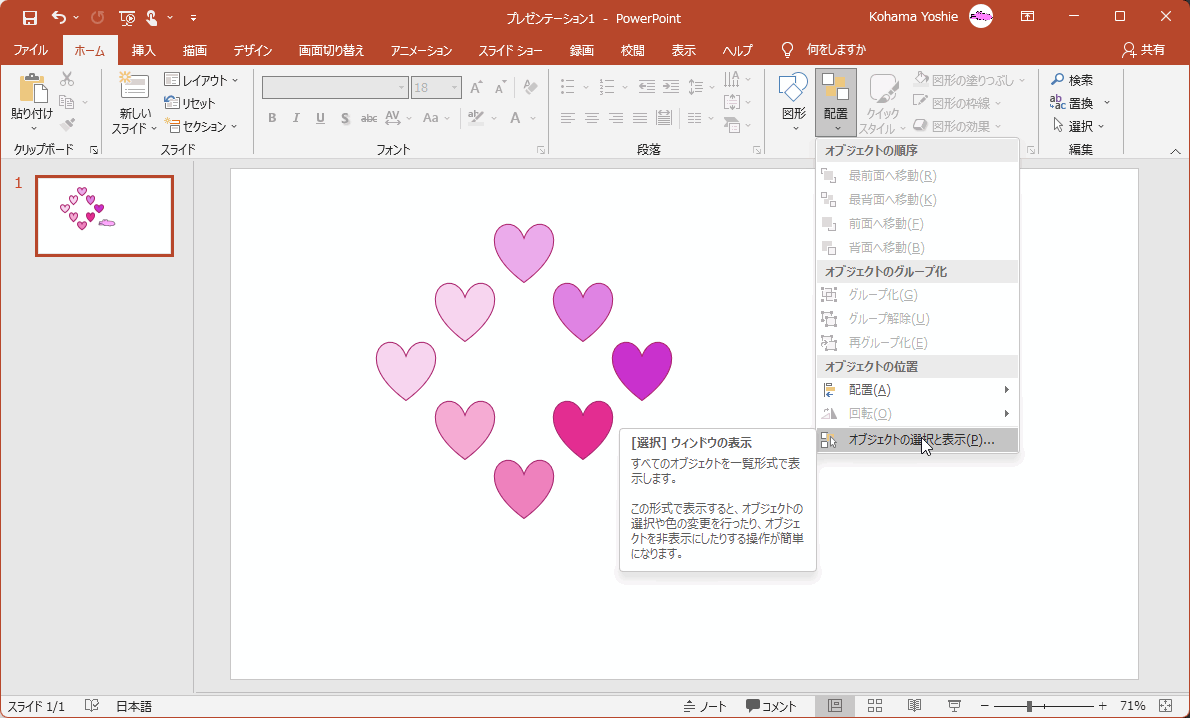
- [選択]作業ウィンドウが表示されました。
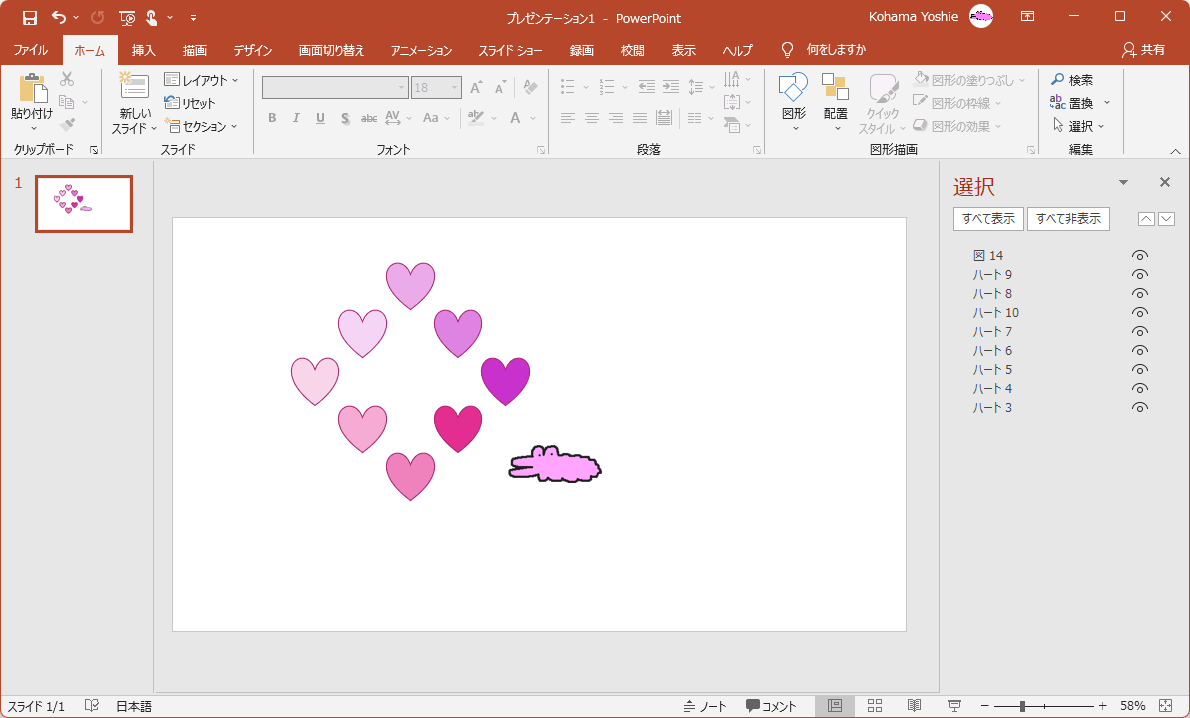
オブジェクトの名前の変更
分かりやすいようにそれぞれのオブジェクトの名前を変更するには、名前をクリックし、名前を変更します。
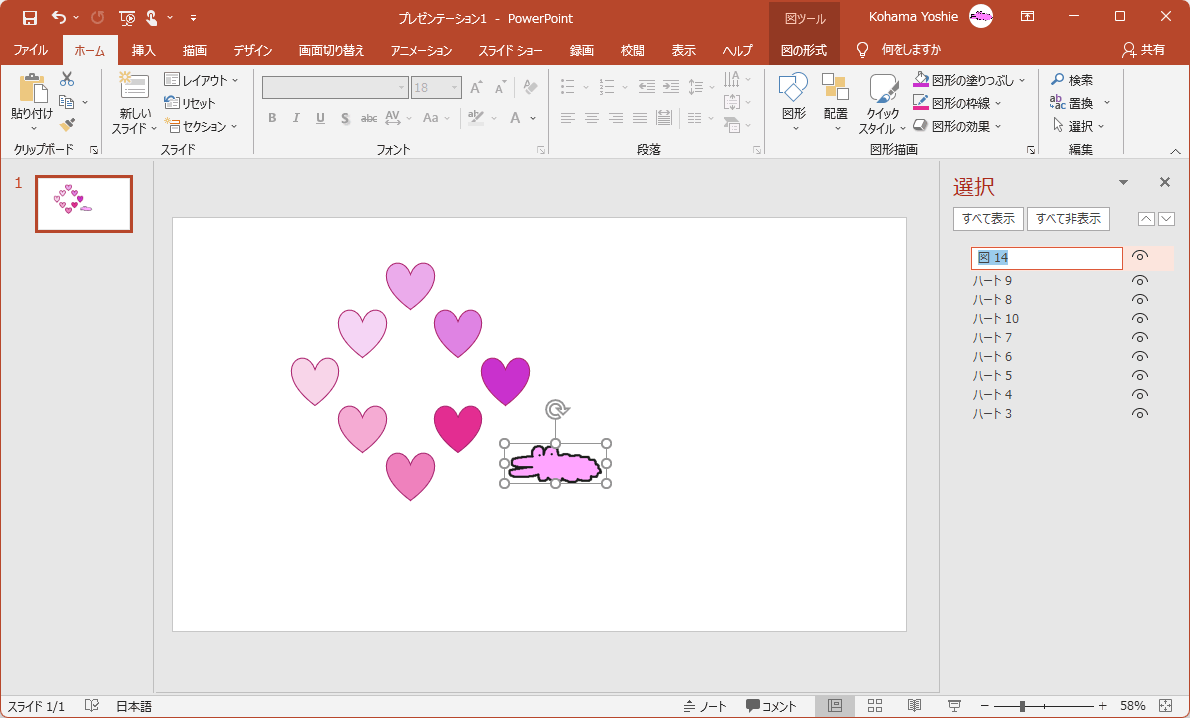


選択したオブジェクトを非表示にする
- [選択]作業ウィンドウから非表示にしたいオブジェクトの右側の目のアイコンをクリックします。
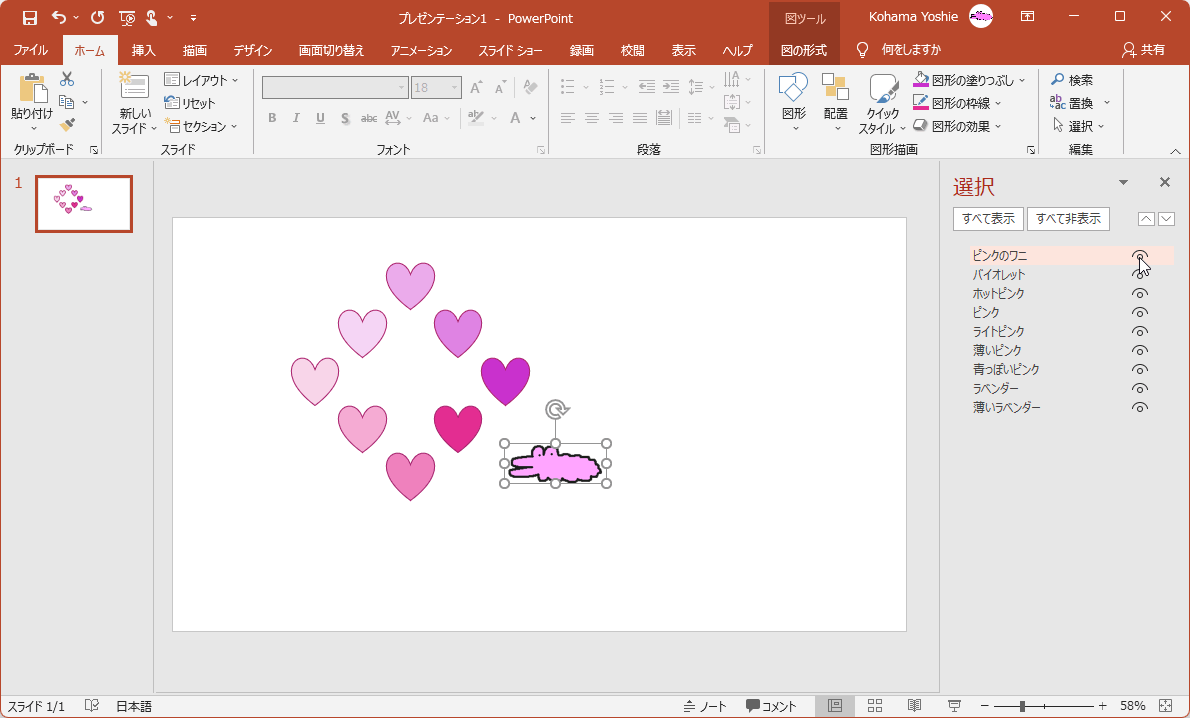
- オブジェクトが非表示になりました。
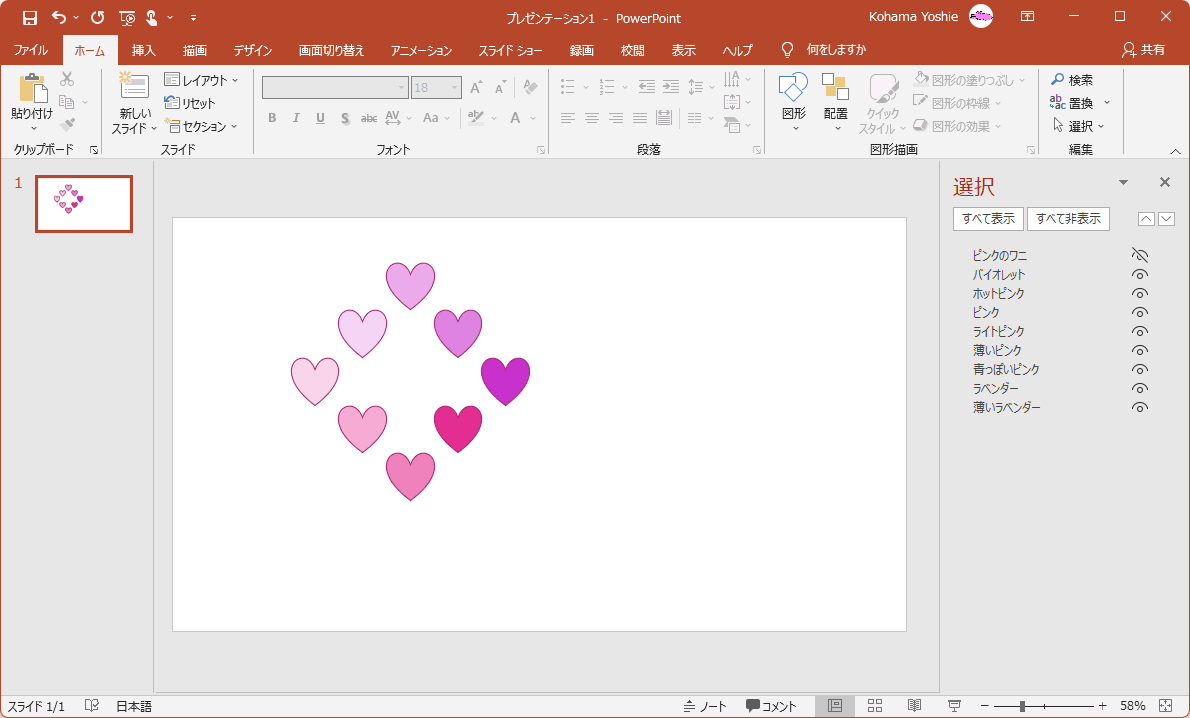
INDEX
異なるバージョンの記事
コメント
※技術的な質問は、Microsoftコミュニティで聞いてください!

